Selamat
datang di tutorial design maulana. Berikut ini adalah tutorial basic unity 3D, dimana
kali ini kita akan belajar menambahkan komponen yang kita buat menggunakan
software lain misalanya mengunakan blender, namun disini kita juga bisa
menggunkan software lain seperti 3D Max, Maya, Photoshop dan software lainnya
sesuai kebutuhan kita. langsung saja kita ke TKP.
Pertama
yang perlu kita lakukan adalah membuka software unity 3D, disini mimin
menggunakan unity versi 4.6.1, namun kalian bisa menggunakan versi yang lain
karena semua cara untuk memasukan objek sama
Setelah
itu beri nama projek tempatkan penyimpanan dengan cara browse di locakdisk yang kalian inginkan, lalu selanjutnya klik create maka akan menampilkan atau masuk keproject baru, seperti yang
ada pada gambar Gambar 2 berikut ini
Disini
kita akan membuat folder baru terlebih dahulu agar tampilan asset enak dipandang, dan mudah di
akses apabila ingin di edit, caranya yaitu dengan klik kanan dalam didalam
folder asset, lalu arahkan kursor pada folder beri nama folder sesuai asset yang dimasukan, cara nya dapat dilihat seperti yang ada pada gambar berikut ini.
Selanjutnya
anda bisa mubuka software 3D atau 2D yang biasa anda gunakan, format yang biasa
di digunakan adalah untuk 3D adalah (.fbx dan .3ds) dan untuk 2D yang biasa di
gunakan adalah format (.PNG, JPEG, Vector) format – format lain bisa dimasukan
namun ada syarat dalam memasukannya yaitu sofwtware 3D atau 2D harus sesuai
dengan software untiy yang artinya versi software 3D dan versi Software 3D
versi nya harus sama-sama tinggi. Disisni mimin tidak akan menjelaskan panjang
lebar tentang versi yang bisa di gunakan kalian dapat mencari di google untuk
penjelasan lebih lanjut.
Cara
untuk memasukan objek 3D ke unity adalah dengan cara meng-export dengan format
(.fbx dan .3ds)
Penjelasan
singkat:
(.fbx) adalah untuk objek yang memiliki texture, animasi, dan 3D Objek
(.3ds) adalah untuk objek yang memiliki texture dan 3D objek
Cara
nya dapat dilihat pada gambar berikut ini
Buka software 3D yang kalian gunakan, disini mimin menggunakan blender, dan tentu sudah memiliki objek 3D yang telah dibuat, seperti dibawah ini.
Selanjutnya adalah export dengan objek 3D yang telah dibuat dengan format berupa (.fbx atau .3ds) seperti yang terlihat pada gambar
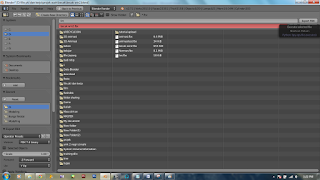
Setelah itu, selanjutnya
drag and drop objek yang ada didalam folder 3D ke dalam layar scene yang tersedia di unity
Selanjutnya
bisa kalian aplikasikan sendiri, karena disini mimin hanya membahas basic cara
memasukan objek 3D yang dibuat menggunakan software lain.
Terimakasih telah mengunjungi design maulana, semoga basic tutorial ini dapat berguna dan bermanfaat untuk para pembaca.




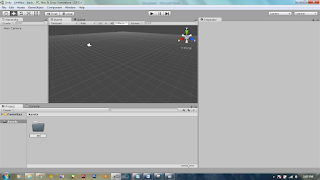

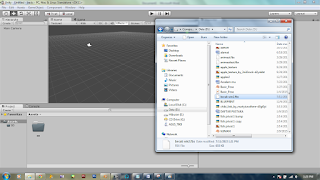

0 Response to "Basic Unity Cara Memasukan Objek 3D dari Blender"
Post a Comment